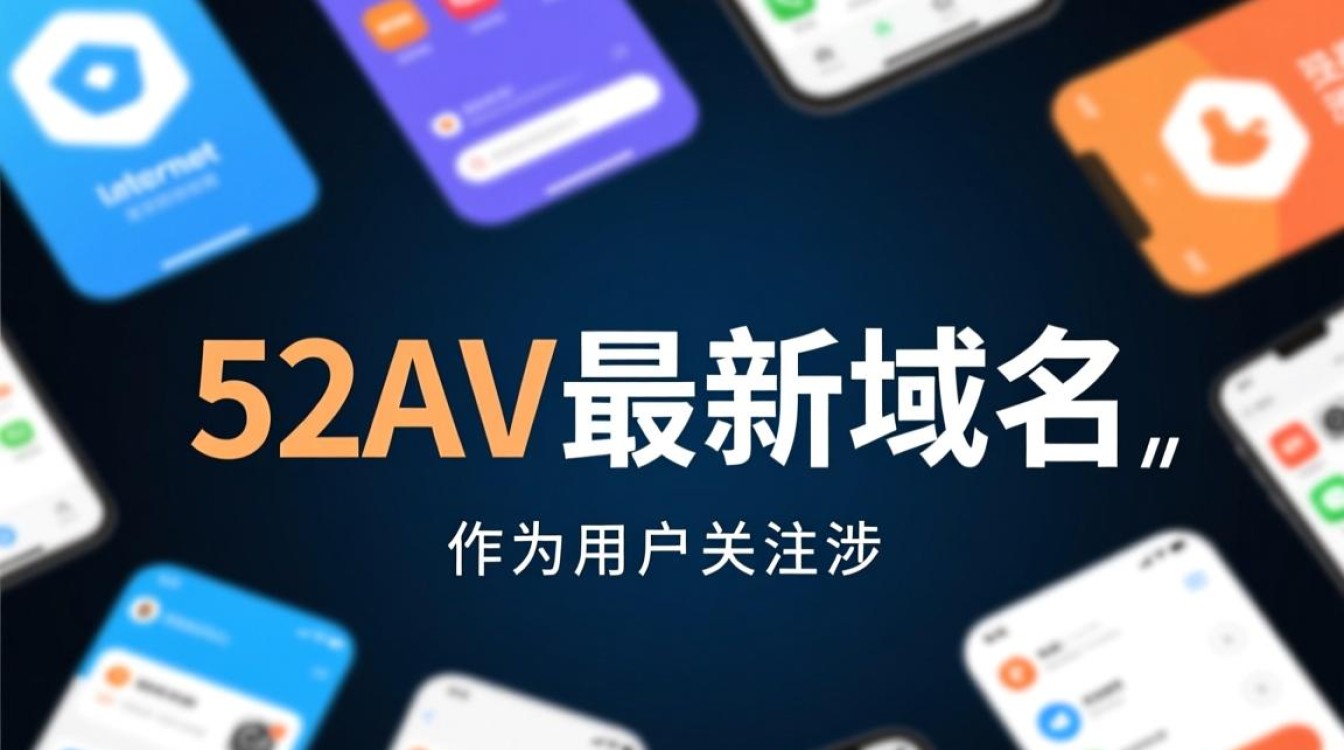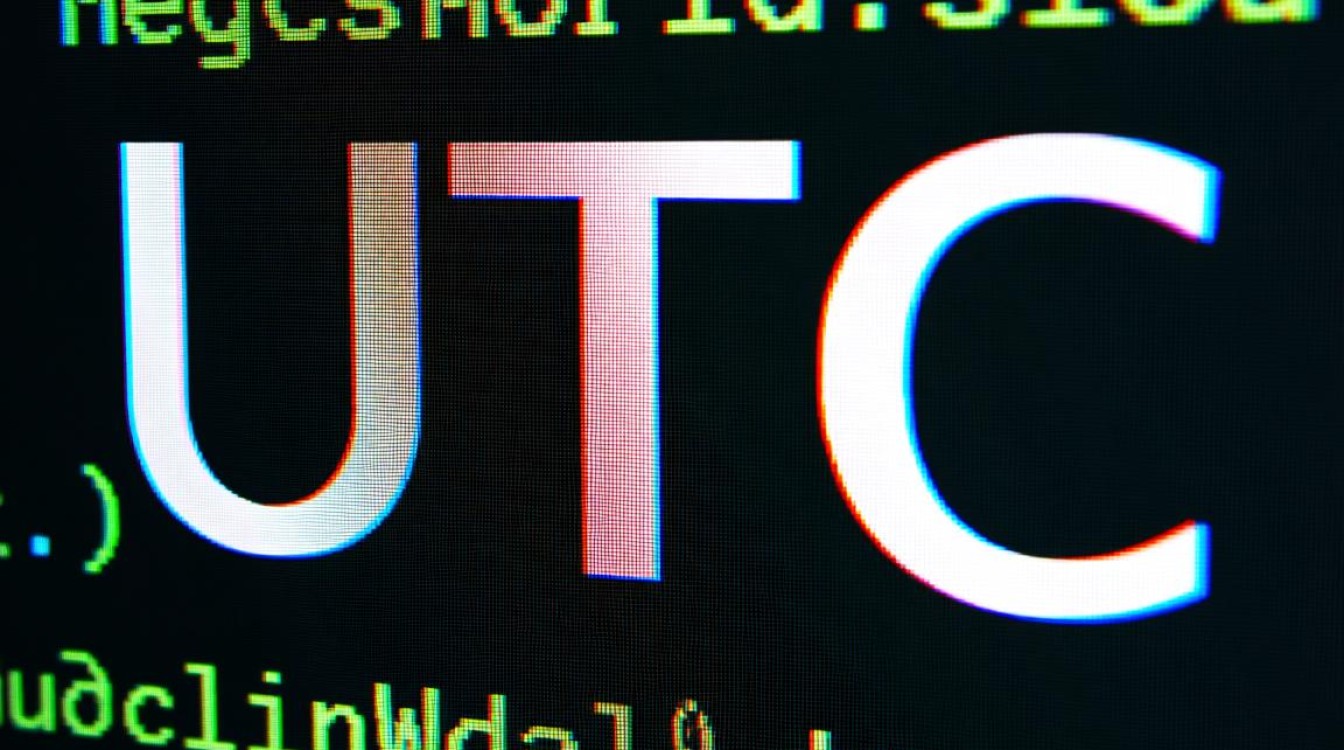虚拟机取消前的准备工作
在决定取消虚拟机之前,充分的准备工作是确保操作顺利、避免数据丢失的关键,需要明确取消虚拟机的原因,是临时测试需求结束、资源优化,还是系统迁移?不同的取消方式可能涉及不同的操作步骤,必须确认虚拟机内是否还有重要数据,如果数据仅存在于虚拟机内部且未备份,取消后将无法恢复,因此应提前通过虚拟机自带的备份工具、第三方备份软件或手动复制文件的方式,将关键数据转移至物理主机或其他存储设备。

还需检查虚拟机是否依赖外部资源,如共享文件夹、网络配置或与其他虚拟机的联动关系,如果虚拟机设置了静态IP、端口映射或作为网络中的服务节点,取消前需更新相关配置,避免影响其他设备或服务,建议记录虚拟机的当前状态,包括CPU、内存分配、磁盘大小等信息,以便在需要时快速重建或参考配置。
虚拟机取消的核心操作步骤
不同虚拟化平台(如VMware、VirtualBox、Hyper-V等)取消虚拟机的操作流程存在差异,但核心步骤大致相同,以下以主流平台为例,详细介绍具体操作方法。
VMware Workstation/Player
在VMware中,取消虚拟机主要通过“删除”功能实现,确保虚拟机处于关闭状态(非挂起或休眠),右键点击虚拟机名称,选择“删除”,此时会弹出提示框,询问是否删除虚拟机文件,如果确认不再需要,勾选“删除虚拟机文件”,点击“确定”即可彻底移除,若仅想临时移除虚拟机但保留文件,可选择“移除”,虚拟机将从列表中消失,但.vmx、.vmdk等文件仍存放在原目录。
Oracle VirtualBox
VirtualBox的取消操作相对简单,首先关闭虚拟机,在主界面选中目标虚拟机,点击“删除”按钮,系统会提示是否删除关联的虚拟硬盘,根据需求选择“删除所有文件”或“仅删除虚拟机配置”,若虚拟硬盘是动态分配的,删除后磁盘空间会自动释放;如果是固定大小,需手动删除对应的.vdi文件。
Hyper-V(Windows系统)
Hyper-V作为Windows内置虚拟化工具,取消虚拟机需通过“Hyper-V管理器”操作,右键点击要删除的虚拟机,选择“删除”,此时需区分“删除虚拟机”和“删除存储”:前者仅移除虚拟机配置,后者会同时删除虚拟硬盘和快照文件,如果虚拟机有正在运行的快照,需先删除所有快照,否则无法直接删除存储。

虚拟机取消后的清理工作
取消虚拟机后,仍需进行一系列清理操作,以确保系统资源释放和存储空间优化,检查物理主机的存储空间,特别是虚拟机文件存放的目录,如果之前选择了保留虚拟机文件,需手动删除.vmdk(VMware)、.vdi(VirtualBox)、.vhdx(Hyper-V)等磁盘文件,以及.log、.nvram等配置文件,避免占用冗余空间。
清理虚拟化平台的缓存文件,VMware的“虚拟机目录”可能残留临时文件,可通过“编辑”->“首选项”->“虚拟机目录”清理;VirtualBox的“全局设置”中也可清理缓存,Hyper-V则需检查“虚拟硬盘”和“虚拟机快照”列表,确保无残留项。
若虚拟机曾使用网络桥接或NAT模式,需检查物理主机的网络配置,确保虚拟网卡设置不影响现有网络,建议重启物理主机,彻底释放被虚拟机占用的内存、CPU等资源,避免潜在的系统冲突。
特殊场景下的注意事项
在某些特殊场景下,取消虚拟机需额外谨慎,虚拟机中安装了加密软件或安全证书,取消后可能导致物理主机相关证书失效,需提前卸载或更新证书,如果虚拟机是域环境的一部分,直接取消可能导致域控制器故障,需先将虚拟机从域中移除,或确保有其他域控制器可用。
对于使用“快照”功能的虚拟机,取消前需确认快照是否已合并,若快照未合并,直接删除可能导致数据损坏,应通过虚拟机管理工具先合并所有快照,再执行取消操作,若虚拟机通过模板克隆而来,取消后需检查模板是否仍被其他虚拟机引用,避免影响后续虚拟机创建。

常见问题与解决方案
在取消虚拟机的过程中,可能会遇到一些常见问题,虚拟机无法关闭时,可尝试强制关机(长按电源按钮)或通过任务管理器结束相关进程,若删除虚拟机时提示“文件被占用”,需关闭虚拟机管理程序或重启主机,释放文件锁定。
对于Hyper-V用户,若删除虚拟机后存储空间未释放,可能是虚拟硬盘仍被其他虚拟机引用,需检查“虚拟硬盘”列表并删除孤立文件,VMware用户若误删虚拟机文件,可尝试从回收站恢复,或使用第三方数据恢复软件扫描原目录。
取消虚拟机是一项需要细致操作的任务,从前期准备到后期清理,每个环节都需谨慎对待,通过合理规划和规范操作,既能确保数据安全,又能高效释放系统资源,为后续虚拟化环境管理奠定基础。